
OUIGOのチケットを日本のクレジットカードで購入してみた - 前編
初投稿となります。
この度コロナ後初海外旅行につき、久々に日本語情報が少ないと思ったものをシェアします。というより、日本で発行のクレジットカートでは購入できないようである、という情報が多かったOUIGOのチケットが購入できてしまったので、気になる方はやってみる価値はありそうです、というお話です。
OUIGOは、フランス国鉄SNCFが提供するTGVのLCC版とも言える格安高速列車です。 と、このあたりはより詳しい解説が見つかるかと思います。
ちなみに私はフランス初めての素人旅行者です。
主には日本在住でフランス旅行を考えている方向けに、単純に予約~チケット発券までの経験をご紹介しますのでご了承ください。情報は2022年10月時点のものです。
アプリダウンロードからアカウント作成
OUIGOのWebサイトか、そこからスマートフォンのアプリをダウンロードして行います。(説明はアプリ画面を使用)
言語設定の変更
フランス語で問題無い方はスキップしてください。
アプリの場合
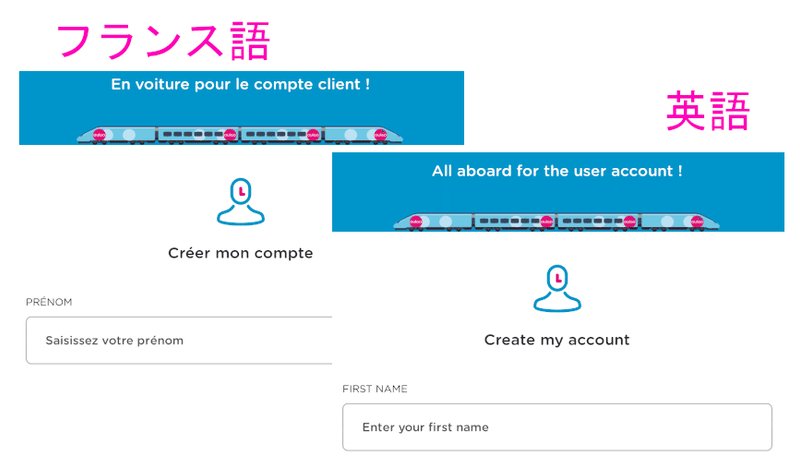
言語切り替え機能はありませんが、スマホ(Android OS)自体の言語設定を英語にすると英語表記になりました。(OSの言語設定手順は割愛)
Webサイトの場合

画面右上に言語切り替えはあるものの、ご覧の通りフランス版のOUIGOはフランス語のみのため、ブラウザの翻訳機能などを使うと便利です。
*右下にあるEnglishはスペイン版OUIGOのみに対応です。
アカウント作成
氏名とe-mailアドレスを登録
登録のe-mailに届く認証用のコードをアプリ / Webサイトに入力
登録後にログインすると My Account > My Information の画面で、生年月日、郵便番号、電話番号の入力項目があります。チケット購入時には必須となるので、登録してOKな方は入力しておくのがよいですね。
チケット検索から購入
発: パリ東駅 - 着: ストラスブール の片道チケットを購入します。
TGVの全ての路線が格安で提供されているわけではなく、路線は限られていますので、購入前に公式情報を確認してみてください。
列車検索
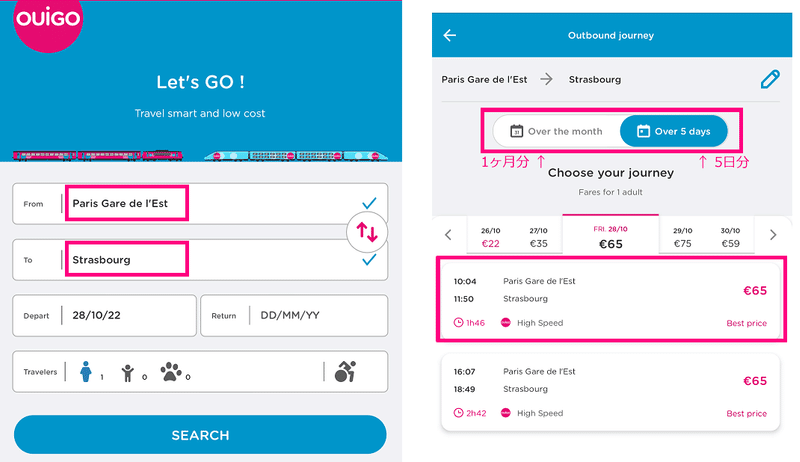
右:検索結果からチケットを選択
左: Fromに出発駅を入力すると、Toの到着駅も絞られて表示されるため、駅名に疎い旅行者も探しやすい工夫が素敵です。
右: 検索結果は1ヶ月分か5日分かに切り替えられます。こちらも、日時が多少前後しても安いチケットが買いたい旅行者ニーズにバッチリ対応してくれてます。結果から購入したいチケットを選択します。
シートタイプとオプションの選択
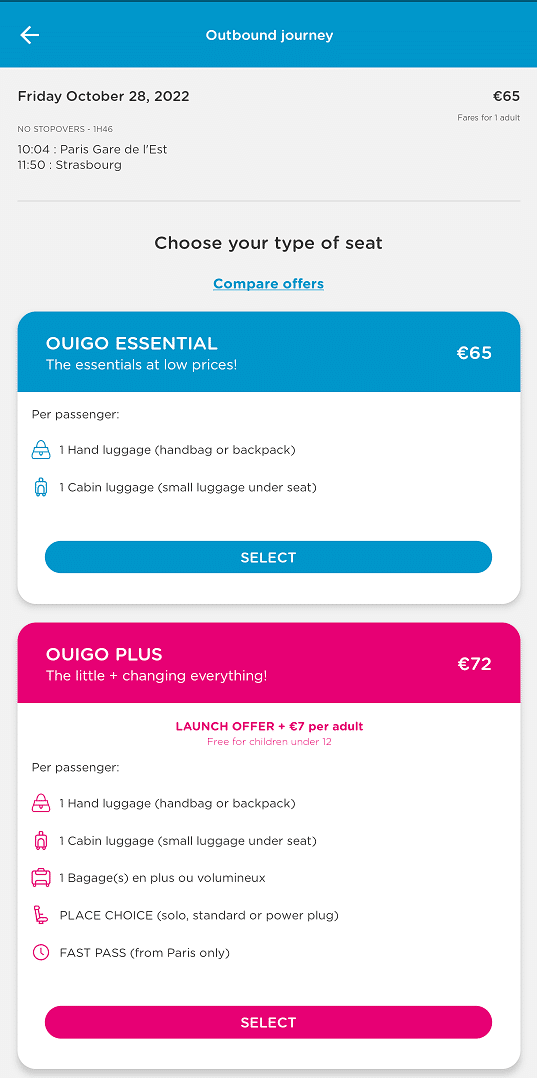
続いてシートタイプの選択です。
料金は OUIGO ESSENTIAL < OUIGO PLUS (+7ユーロ) です。
大きな荷物があり座席指定もしたかったので、OUIGO PLUSにしました。
OUIGO ESSENTIAL を選択して必要なオプションだけ追加も可能ですが、
大きな荷物持ち込み:1つにつき5ユーロ
座席指定:3ユーロ~ (座席の種類により異なる)
のため、両方とも申し込むなら OUIGO PLUSの方が安くなります。
画像は省略していますが、オプション選択は図付きで説明があり迷うことは無いでしょう。
個人情報の入力
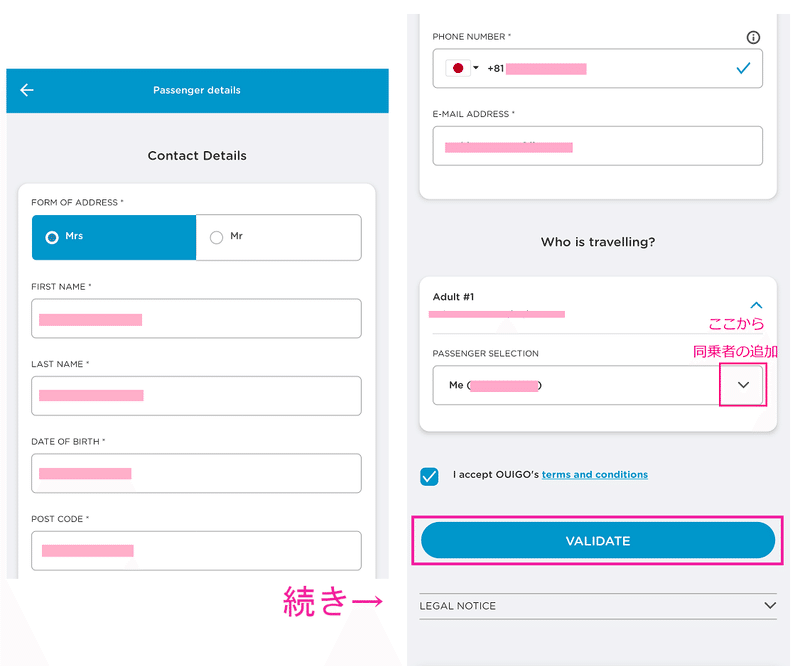
Contact Details の塗りつぶし部分が入力箇所ですが、作成したアカウントでログインしていれば、登録済みの個人情報は表示されます。
以下空欄の場合は入力します。
生年月日: 日付/月/西暦 の順
郵便番号: フランスでは5桁に対し日本の7桁を入力しても問題無し
電話番号: こちらは日本も選択肢にあり
同じ画面で、同行者のチケットも追加購入できます。
利用規約に同意してVALIDATEします。
座席指定
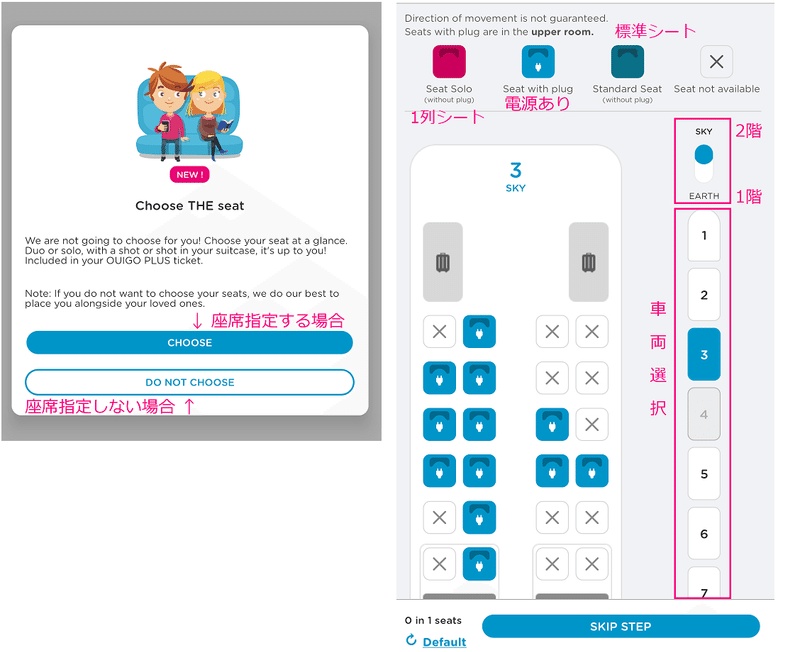
右: 車両を指定して座席を選択
左: CHOOSEで座席選択を開始します。スキップも可能です。
右: 特に困らなそうな分かりやすい画面にて車両と座席を選びます。しいて言うなら、OUIGOを利用したことが無い私はあやうく見過ごすところでしたが、2階席もあります。最初は1階が選択されていました。
購入内容の確認

チケット変更は有料ですので、間違いが無いか確認しましょう。カーボンフットプリント(CO2e)の表記が当たり前にあるところが欧州な感じです。
バウチャーやプロモーションコードがあれば、この画面で入力のようです。
問題無ければVALIDATEします。
支払い

ここで、日本のクレジットカードが使えない等の情報がでてきたのですが、私の場合は日本で作ったVISAカードで問題無く支払いが完了しました。
カード情報は登録しておくこともできます。
ここでカードが通らない方は、VISAとMaster両方持っていれば、もう一方で試してみてください。それでも通らない方は残念ですが... ここまでお読みいただきありがとうございました。
予約確認

支払いが完了すると、予約完了の画面となりました。メールでも同様の内容が届き、無事チケット購入できたっぽいな、と実感できます。
チケットは乗車の4日前に入手できるそうで、アプリ画面に ~downloadable on 日付 と書かれたボタンが見えているので、おそらくここからチケットを入手できるのでしょう。
4日前を楽しみにしつつ、前半はここまでといたします。
この記事が気に入ったらサポートをしてみませんか?
